Flat for Education에서 새 학급 만들기
새 학급을 만들려면, 교사로서 Flat for Education 계정을 생성하세요. 학교에서 이미 Flat for Education을 사용 중이라면, 계정 관리자에게 학교에 가입할 초대를 요청하세요.
1. "내 학급" 열기
Flat for Education에 로그인한 후, 대시보드 페이지의 왼쪽에 있는 "내 학급" 탭을 클릭하세요.
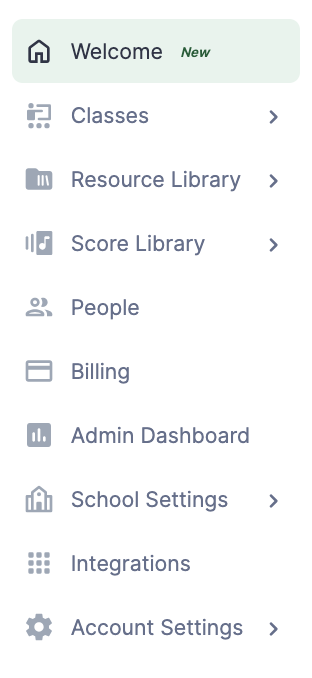
그런 다음, 화면 중앙에 있는 "새 학급 만들기" 버튼을 클릭하세요.
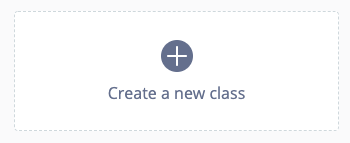
학급의 목적은 무엇인가요?
학급을 만들면 학생들과 다양한 활동을 조직하고 공유하기가 훨씬 쉬워집니다. 다양한 종류의 활동을 만들고 학급에 할당할 수 있는 전용 섹션이 있습니다. 대부분의 경우, "실제" 교실에서와 같은 조직을 따르는 것을 권장합니다.
2. 새 학급 이름 지정하기
이제 새 학급을 만들 수 있는 새 페이지가 표시됩니다. 여러 가지 방법으로 할 수 있습니다:
- Flat에서 학급 만들기: 이름을 선택하고 "Flat for Education에서 만들기"를 누르세요.
- Google Classroom 사용하기
- Microsoft Teams 사용하기
- Canvas 사용하기
- Schoology 사용하기
- ... 또는 LTI를 사용하는 다른 LMS.
Flat for Education에 타사 앱이나 LMS를 연결하면 설정 과정이 훨씬 쉬워집니다: 이러한 앱이나 LMS의 외부 과정에서 학생 계정을 자동으로 생성하고 업데이트합니다.
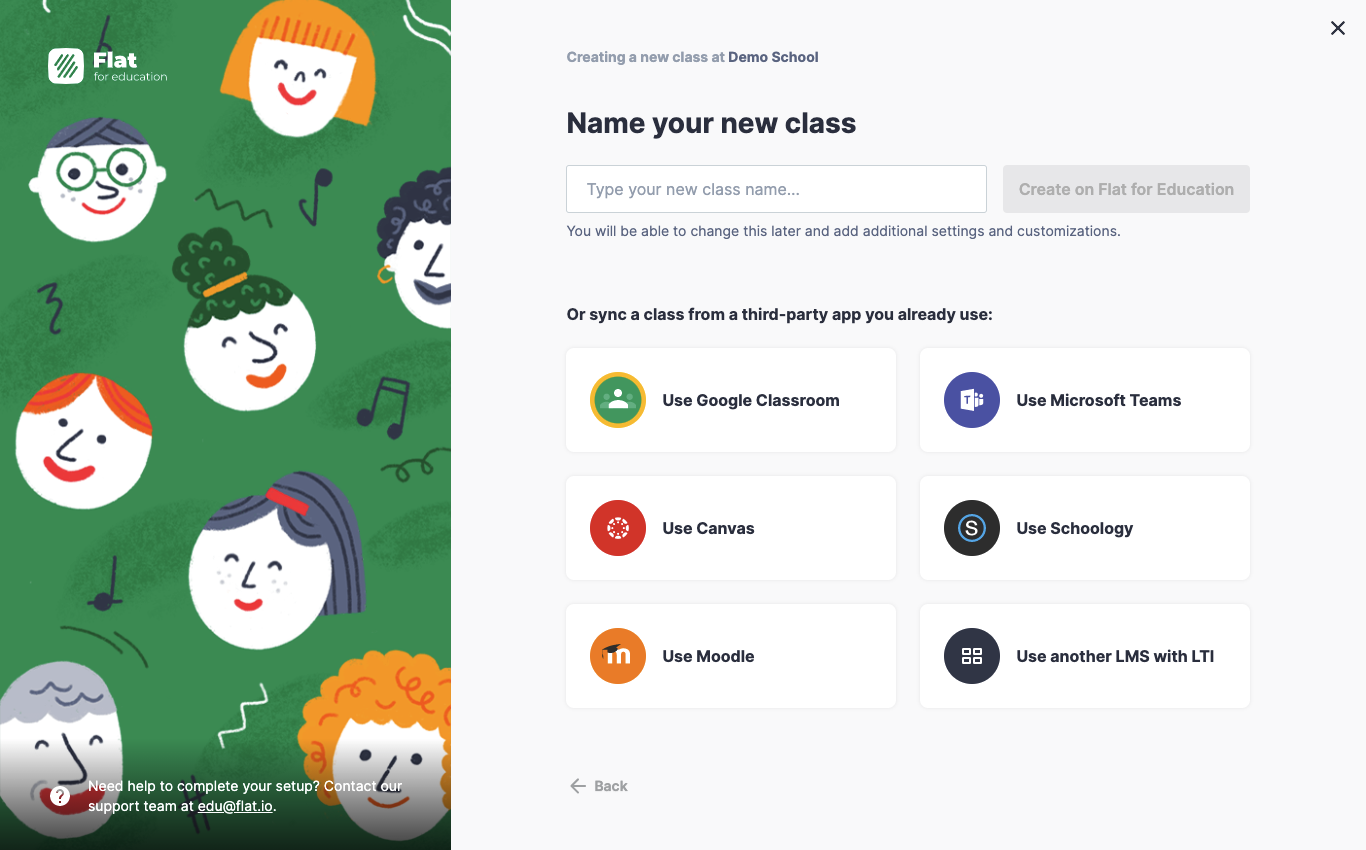
학급이 생성되면 학급 탐색에서 여러 탭을 사용할 수 있습니다:
- 스트림: 스트림을 사용하여 학생들과 콘텐츠를 빠르게 공유하세요, 특히 읽기 전용으로 계정의 악보를 공유할 수 있습니다.
- 과제: 과제 기능을 사용하여 Flat을 통해 학생들을 위한 활동을 만드세요. 과제에 대해 더 알아보려면 전용 도움말 페이지를 확인하세요.
- 사람들: 학급 사람들 페이지를 사용하여 학급의 학생과 교사를 추가, 초대 및 관리하세요.
- 설정: 학급 설정을 사용하여 학급의 이름을 변경하고, 사용자 정의하고, 보관하고, 삭제하세요.
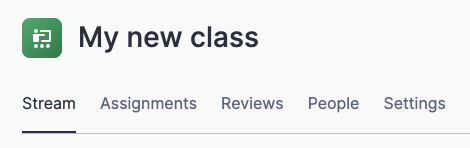
3. 새 학급에 학생 추가하기
학급에 학생을 추가하거나 초대하려면, 학급의 사람들 탭을 열고 사람 추가 버튼을 클릭하세요.
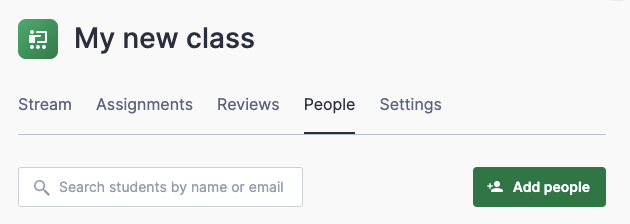
여기에서 학급에 학생이나 교사를 추가할 수 있는 여러 옵션이 있습니다:
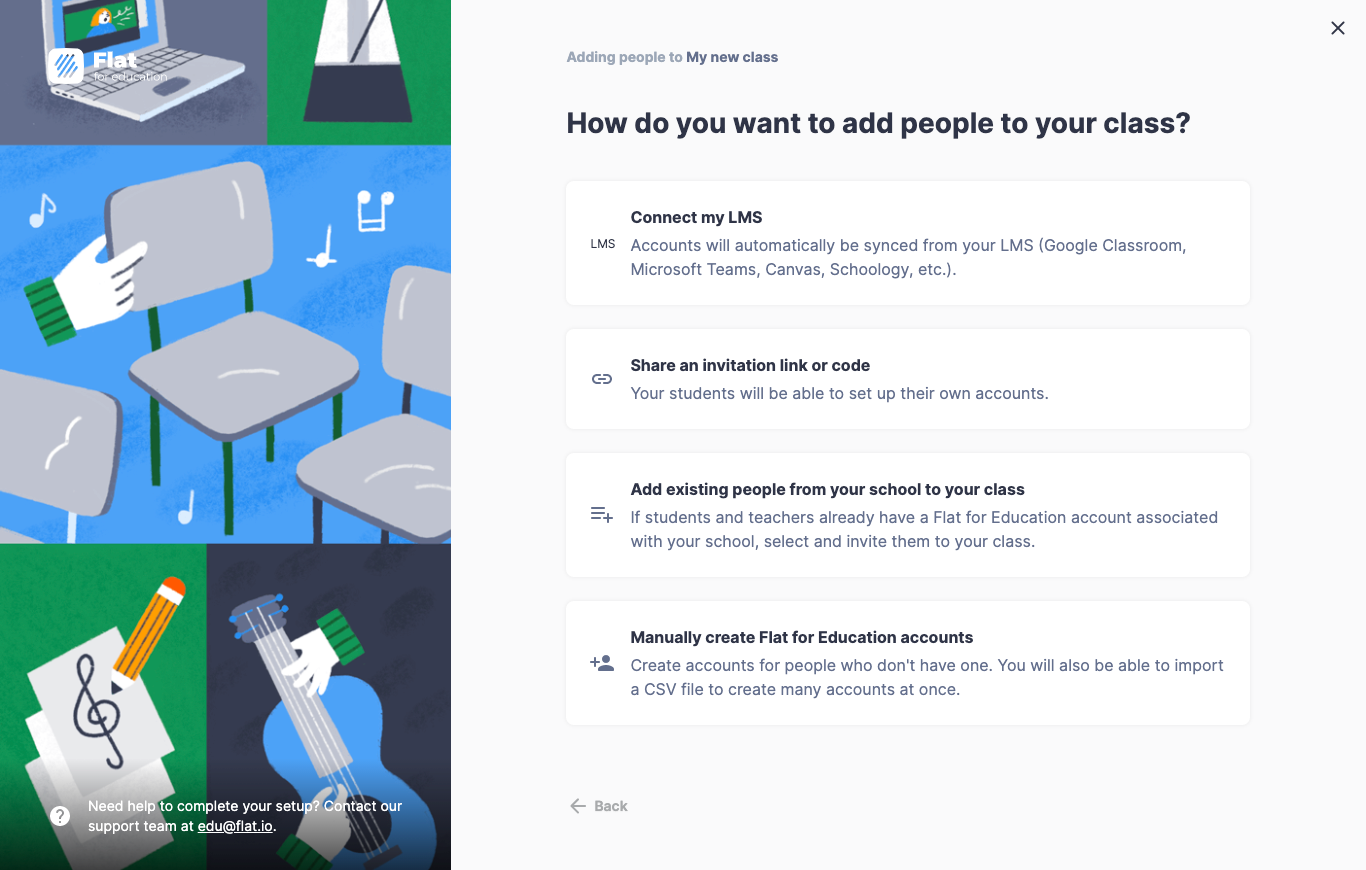
교실에 사람들을 초대하는 다양한 옵션에 대해 알아야 할 모든 것에 대한 전용 기사를 작성했습니다.
비디오 튜토리얼
Flat for Education에서 **새 학급을 만드는 방법**에 대한 자세한 내용은 이 비디오를 시청하세요.
다음 단계는 무엇인가요?
이제 학급이 음악을 배우고자 하는 학생들로 가득 찼으니, 생성할 수 있는 다양한 활동에 대한 자세한 정보를 제공하겠습니다.
이 페이지는 영어에서 자동 번역되었습니다. 영어 원본 버전 보기.